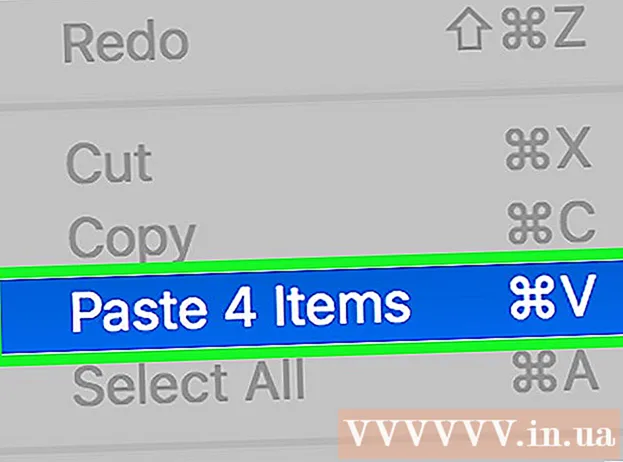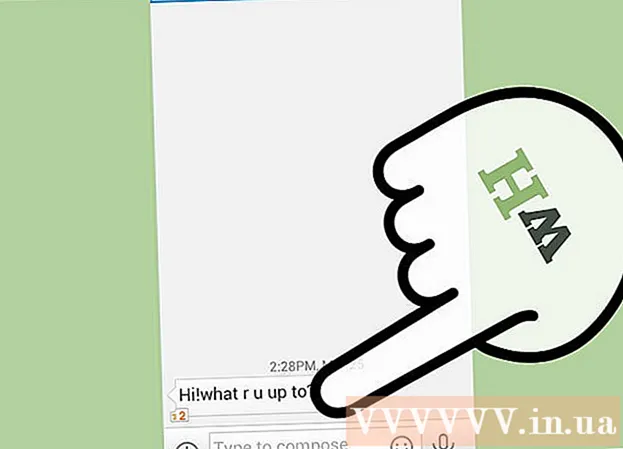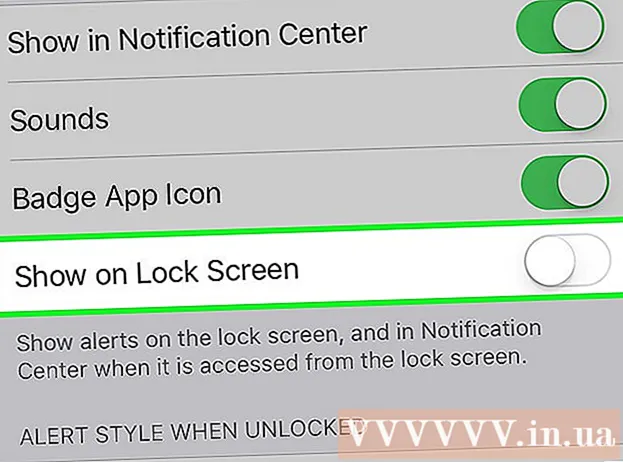Inhoud
- Stappen
- Methode 1 van 5: Een DAT-bestand openen en bewerken
- Methode 2 van 5: Wijzig de DAT-bestandsextensie (Windows)
- Methode 3 van 5: Wijzig de DAT-bestandsextensie (Mac OS X)
- Methode 4 van 5: Bestandsextensies weergeven (Windows)
- Methode 5 van 5: Bestandsextensies weergeven (Mac OS X)
- Tips
- Aanvullende artikelen
Een DAT-bestand is een veelzijdig bestand met bijna elke inhoud. Als u het DAT-bestand opent in het programma waarmee het is gemaakt, wordt het bestand goed geopend, maar het is vaak moeilijk om het programma te identificeren. De bestandsextensie .dat is een afkorting voor data. DAT-bestanden worden door Minecraft gebruikt om gebruikers- en gamegegevens op te slaan; om dergelijke bestanden te bewerken, gebruikt u het programma NBTExplorer. Door de DAT's van het Minecraft-spel te bewerken, kun je de inhoud van het spel wijzigen. Het DAT-bestand wordt geopend in elke teksteditor, maar als de gegevens niet in tekstformaat zijn, zal het geopende document een chaotische reeks tekens zijn (vooral in het geval van DAT-bestanden die aan videobestanden zijn gekoppeld). DAT-bestanden worden soms gegenereerd door de Outlook-e-mailclient wanneer opgemaakte tekst wordt verzonden, zoals cursieve tekst. DAT-bestanden die aan Outlook zijn gekoppeld, slaan instellingen voor tekstopmaak op en kunnen niet worden gebruikt.
Stappen
Methode 1 van 5: Een DAT-bestand openen en bewerken
 1 Open het DAT-bestand in een teksteditor. U kunt een vooraf geïnstalleerde editor gebruiken, zoals Kladblok (op Windows) of TextEdit (op OS X).
1 Open het DAT-bestand in een teksteditor. U kunt een vooraf geïnstalleerde editor gebruiken, zoals Kladblok (op Windows) of TextEdit (op OS X).  2 Zoek naar aanwijzingen over de oorsprong van het bestand. Zelfs als het DAT-bestand een chaotische reeks tekens bevat, bevat het vaak tekst die de oorsprong van het bestand aangeeft.
2 Zoek naar aanwijzingen over de oorsprong van het bestand. Zelfs als het DAT-bestand een chaotische reeks tekens bevat, bevat het vaak tekst die de oorsprong van het bestand aangeeft. - Als u bijvoorbeeld denkt dat het DAT-bestand eigenlijk een videobestand is, probeer het dan in een videospeler te openen.
- Als u een DAT-bestand met een chaotische tekenset bewerkt en opslaat, wordt de structuur van het bestand geschonden, dat wil zeggen dat een dergelijk bestand niet kan worden gebruikt, zelfs niet als het in het juiste programma wordt geopend.
 3 Bewerk het DAT-bestand. Breng uw wijzigingen aan in het DAT-bestand (zoals elk ander tekstbestand) en sla het vervolgens op.
3 Bewerk het DAT-bestand. Breng uw wijzigingen aan in het DAT-bestand (zoals elk ander tekstbestand) en sla het vervolgens op.
Methode 2 van 5: Wijzig de DAT-bestandsextensie (Windows)
 1 Bestandsextensies weergeven. Voordat u een bestandsextensie in Windows wijzigt, moet u ervoor zorgen dat de bestandsextensies niet verborgen zijn. Open Windows Verkenner. Ga naar een map met bestanden. Als bestandsnamen extensies bevatten (drie of meer letters na een punt), worden de bestandsextensies niet verborgen. Ga anders naar het vierde gedeelte.
1 Bestandsextensies weergeven. Voordat u een bestandsextensie in Windows wijzigt, moet u ervoor zorgen dat de bestandsextensies niet verborgen zijn. Open Windows Verkenner. Ga naar een map met bestanden. Als bestandsnamen extensies bevatten (drie of meer letters na een punt), worden de bestandsextensies niet verborgen. Ga anders naar het vierde gedeelte.  2 Wijzig de bestandsextensie. Zoek het bestand waarvan u de extensie wilt wijzigen. Klik met de rechtermuisknop op het bestand en kies Naam wijzigen in het menu. Wijzig de bestandsextensie en druk op Enter. Klik in het geopende venster op "Ja" om de wijziging van de bestandsextensie te bevestigen.
2 Wijzig de bestandsextensie. Zoek het bestand waarvan u de extensie wilt wijzigen. Klik met de rechtermuisknop op het bestand en kies Naam wijzigen in het menu. Wijzig de bestandsextensie en druk op Enter. Klik in het geopende venster op "Ja" om de wijziging van de bestandsextensie te bevestigen. - Als u niet zeker weet welke bestandsextensie u moet kiezen, gaat u naar het gedeelte Tips.
Methode 3 van 5: Wijzig de DAT-bestandsextensie (Mac OS X)
 1 Bestandsextensies weergeven. Zorg ervoor dat de bestandsextensies niet verborgen zijn voordat u de bestandsextensie wijzigt.Finder openen. Ga naar een map met bestanden. Als bestandsnamen extensies bevatten (drie of meer letters na een punt), worden de bestandsextensies niet verborgen. Ga anders naar het vijfde gedeelte.
1 Bestandsextensies weergeven. Zorg ervoor dat de bestandsextensies niet verborgen zijn voordat u de bestandsextensie wijzigt.Finder openen. Ga naar een map met bestanden. Als bestandsnamen extensies bevatten (drie of meer letters na een punt), worden de bestandsextensies niet verborgen. Ga anders naar het vijfde gedeelte.  2 Wijzig de bestandsextensie. Zoek het bestand waarvan u de extensie wilt wijzigen. Klik met de rechtermuisknop op het bestand en kies Info in het menu. Wijzig in het gedeelte Naam en extensies van het venster Bestandsinformatie de bestandsextensie en sluit het venster. Klik in het geopende venster op Opslaan om het wijzigen van de bestandsextensie te bevestigen.
2 Wijzig de bestandsextensie. Zoek het bestand waarvan u de extensie wilt wijzigen. Klik met de rechtermuisknop op het bestand en kies Info in het menu. Wijzig in het gedeelte Naam en extensies van het venster Bestandsinformatie de bestandsextensie en sluit het venster. Klik in het geopende venster op Opslaan om het wijzigen van de bestandsextensie te bevestigen.
Methode 4 van 5: Bestandsextensies weergeven (Windows)
 1 Configuratiescherm openen. Klik hiervoor op "Start" - "Configuratiescherm". Selecteer in het Configuratiescherm Vormgeving en persoonlijke instellingen.
1 Configuratiescherm openen. Klik hiervoor op "Start" - "Configuratiescherm". Selecteer in het Configuratiescherm Vormgeving en persoonlijke instellingen.  2 Bestandsextensies weergeven. Klik op Mapopties. Ga naar het tabblad "Bekijken" en schakel in het gedeelte "Geavanceerde opties" de optie "Verberg extensies voor geregistreerde bestandstypen" uit.
2 Bestandsextensies weergeven. Klik op Mapopties. Ga naar het tabblad "Bekijken" en schakel in het gedeelte "Geavanceerde opties" de optie "Verberg extensies voor geregistreerde bestandstypen" uit.  3 Bestandsextensies weergeven in Windows 8. Open Verkenner en ga naar het tabblad "Beeld". Klik op Opties - Zoek- en mapopties wijzigen. Schakel in het gedeelte "Geavanceerde opties" de optie "Verberg extensies voor geregistreerde bestandstypen" uit. Klik op Toepassen.
3 Bestandsextensies weergeven in Windows 8. Open Verkenner en ga naar het tabblad "Beeld". Klik op Opties - Zoek- en mapopties wijzigen. Schakel in het gedeelte "Geavanceerde opties" de optie "Verberg extensies voor geregistreerde bestandstypen" uit. Klik op Toepassen.
Methode 5 van 5: Bestandsextensies weergeven (Mac OS X)
 1 Open Finder-voorkeuren. Finder openen. Klik op het Finder-menu en selecteer Voorkeuren.
1 Open Finder-voorkeuren. Finder openen. Klik op het Finder-menu en selecteer Voorkeuren.  2 Bestandsextensies weergeven. Ga naar het tabblad "Geavanceerd" en vink het vakje naast "Toon alle bestandsextensies" aan. Sluit de Finder-voorkeuren.
2 Bestandsextensies weergeven. Ga naar het tabblad "Geavanceerd" en vink het vakje naast "Toon alle bestandsextensies" aan. Sluit de Finder-voorkeuren.
Tips
- Hier is een lijst van enkele veelvoorkomende bestandsextensies:
- .doc, .docx - Word-document
- .xls - Microsoft Excel-spreadsheet
- .csv - spreadsheet met door komma's gescheiden gegevens
- .ppt - Microsoft PowerPoint-presentatie
- .pdf - Adobe PDF-document
- .txt - tekstbestand
- .rtf - RTF-bestand
- .webp, .gif - afbeelding (afbeelding, foto)
- .mp3, .wav - audiobestand
- .mp4, .wmv - videobestand
- .exe - uitvoerbaar bestand
Aanvullende artikelen
 Hoe DLL-bestanden te openen
Hoe DLL-bestanden te openen  Hoe open je een SWF-bestand?
Hoe open je een SWF-bestand?  Hoe BIN bestanden te openen
Hoe BIN bestanden te openen  Hoe DMG-bestanden te openen Hoe een Word-document naar JPEG-formaat te converteren
Hoe DMG-bestanden te openen Hoe een Word-document naar JPEG-formaat te converteren  Een .zip-bestand openen zonder Winzip
Een .zip-bestand openen zonder Winzip  Grote bestanden comprimeren
Grote bestanden comprimeren  Hoe MSG-bestanden te openen
Hoe MSG-bestanden te openen  Hoe verborgen bestanden op een USB-flashstation te openen
Hoe verborgen bestanden op een USB-flashstation te openen  Hoe een hacker te zijn?
Hoe een hacker te zijn?  Muziek downloaden van Spotify
Muziek downloaden van Spotify  Hoe word je een hacker?
Hoe word je een hacker?  Gegevens van de ene harde schijf naar de andere overbrengen
Gegevens van de ene harde schijf naar de andere overbrengen  Hoe een verloren tv-afstandsbediening te vinden
Hoe een verloren tv-afstandsbediening te vinden